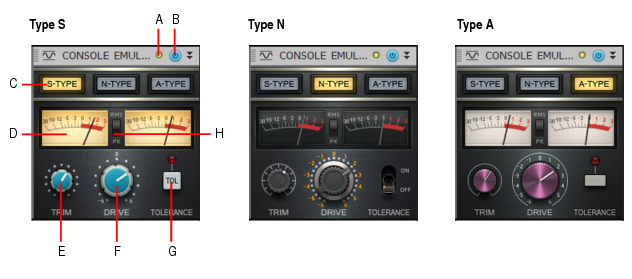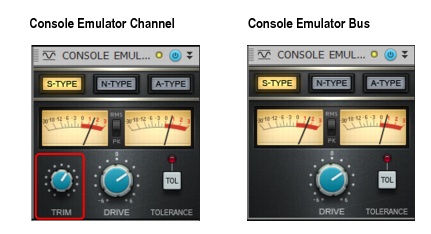Figure 293. Module Console Emulator.A. Témoin d'écrêtage B. Activer/Désactiver le module Console Emulator C. Mode d'émulation D. Vumètres de sortie (canaux gauche et droit) E. Gain (non disponible si le module est inséré sur un bus) F. Amplification G. Tolérance H. Sélecteur Vumètre RMS/Vumètre de crêtesLorsque vous enregistrez sur bande analogique, la console de mixage constitue véritablement la pièce maîtresse du studio. Le signal audio est traité à travers les circuits de la console. Chaque console utilise ses propres principes de conception et ses propres composants, et présente donc une empreinte sonore spécifique. Différents éléments influent sur le son d'une console.Dans le domaine audio, on accuse souvent le numérique de manquer de « caractère ». Le fait de réaliser intégralement un mixage par le biais d'un ordinateur présente de nombreux avantages, mais le résultat manque parfois de charme par rapport à un mixage utilisant une console analogique.Le module Console Emulator émule les spécificités sonores de trois consoles de mixage analogiques très répandues. Cette émulation n'a rien à voir avec l'égalisation ou la compression : elle imite les subtiles caractéristiques non linéaires de distorsion et de bruit liées au passage des signaux audio dans le circuit analogique d'une console de mixage.


















Tip - Searching Documentation
Tip: To search for a specific topic, type your search query in the Search Cakewalk.com field at the top right of this page.
When the search results appear, click which product's documentation you would like to search to filter the search results further.
Note - Using Offline Help
Note: If you prefer to always use offline Help, go to Edit > Preferences > File > Advanced in your Cakewalk software and select Always Use Offline Help.
If you are not connected to the internet, your Cakewalk software will default to showing offline help until an internet connection becomes available.